Nopeita ja varmoja ratkaisuja päästä eroon tästä virheestä
- Suorituksenaikainen virhe 3706 johtuu yleensä ongelmista, jotka liittyvät joihinkin koodiisi antamiin tietoihin.
- Yksinkertainen mutta tehokas ratkaisu tähän ongelmaan on päivittää Oracle-asiakas.
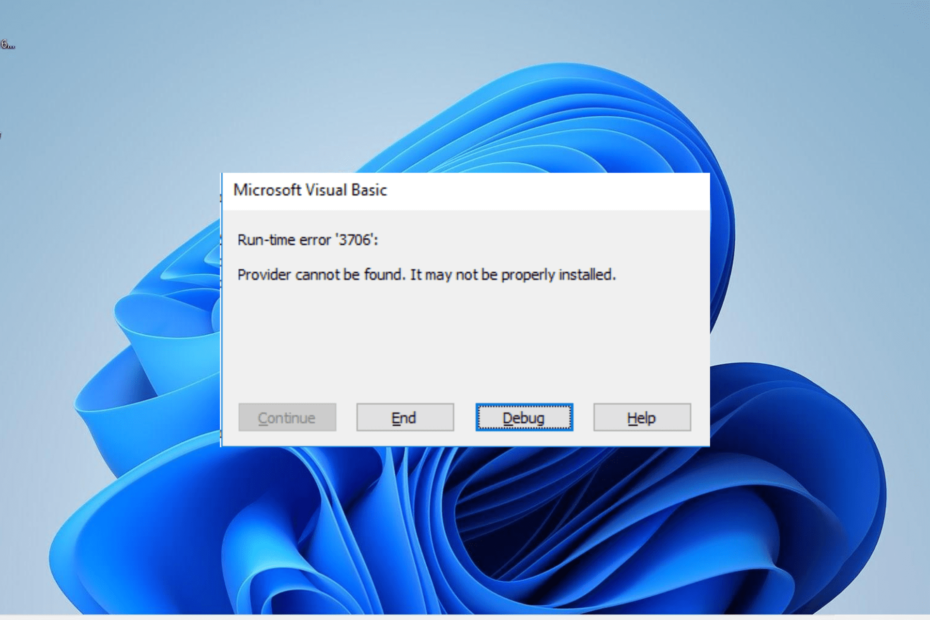
XASENNA NAPSAUTTAMALLA LATAA TIEDOSTOA
- Lataa DriverFix (vahvistettu lataustiedosto).
- Klikkaus Aloita skannaus löytääksesi kaikki ongelmalliset ajurit.
- Klikkaus Päivitä ajurit saada uusia versioita ja välttää järjestelmän toimintahäiriöt.
- DriverFix on ladannut 0 lukijat tässä kuussa.
Ajonaikainen virhe 3706 ilmenee, kun käyttäjät yrittävät suorittaa joitain koodeja VBA: n avulla. Tämä turhauttava virhe voi johtua pienistä ongelmista koodissasi viitattaessa palveluntarjoajaan.
Jos olet myös tekemisissä tämän ongelman kanssa, tämä opas näyttää, kuinka voit korjata sen, aivan kuten teimme ajonaikainen virhe 438.
Miksi saan suorituksenaikaisen virheilmoituksen 3706?
Suurin syy tähän virheeseen on, jos jotkin koodisi tiedoista ovat virheellisiä. Esimerkki on, jos annoit koodissasi väärän OLEDB-version.
Joten pääosin tämä virhe johtuu yleensä pienistä ongelmista koodissasi, ja se voidaan korjata tekemällä tarvittavat pienet muutokset.
Kuinka voin korjata ajonaikaisen virheen 3706?
1. Varmista, että tiedot ovat oikein
Ainoa ratkaisu tähän ongelmaan on varmistaa, että koodissasi olevat tiedot ovat oikein ja päivitetty.
Sinun on esimerkiksi ehkä vahvistettava MS Officesi versio, jossa komentosarja on käynnissä, jos käytät Microsoft Officen uusimpia versioita.
Lisäksi saatat joutua muuttamaan OLEDB-version 12.0:sta 16.0:aan, jos käytät Excelin uusimpia versioita, kuten 2019.
Toinen huomioitava asia on, että sinun on varmistettava, että versiosi, ohjaintyyppisi ja laajennetut ominaisuudet ovat oikein. Esimerkki on alla olevassa kuvassa näkyvä koodi, joka antoi tämän virheen muodossa käyttäjä raportoi Stack Overflowsta:
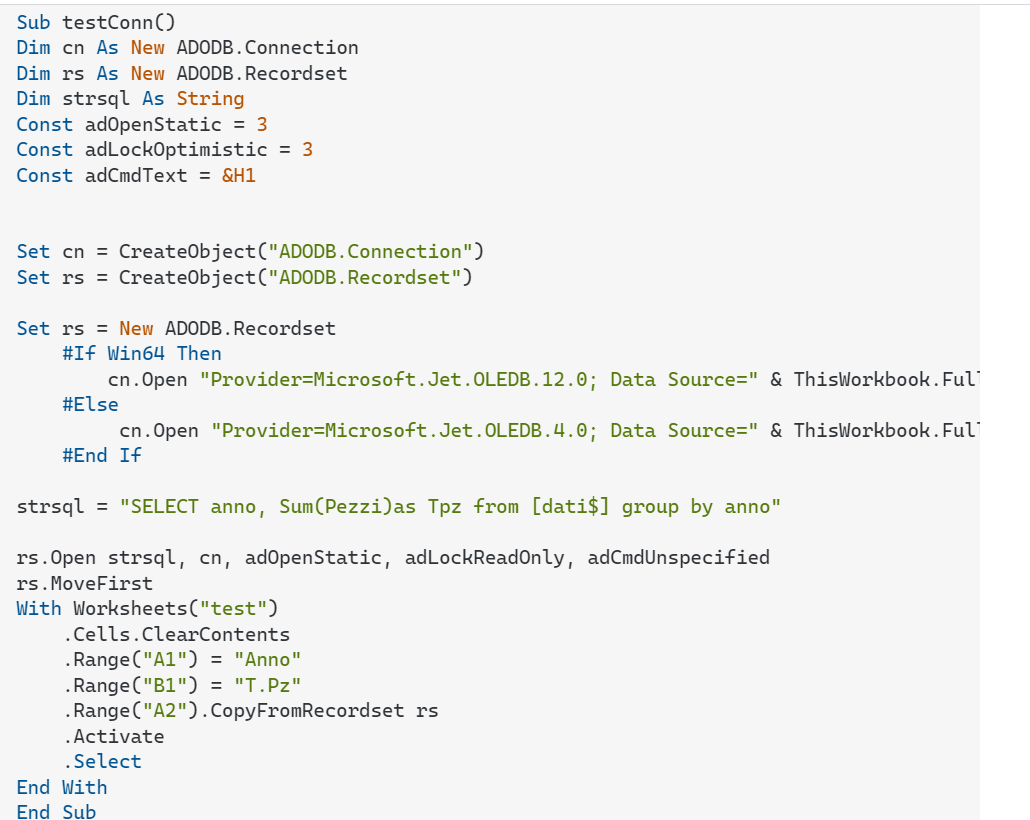
Ratkaisu tähän oli vain muuttaa versio 12:ksi, ajuri ACE: ksi Jetistä, Extended Properties Excel 12.0:ksi ja joitain muita pieniä muutoksia koodiin, kuten alla on esitetty:
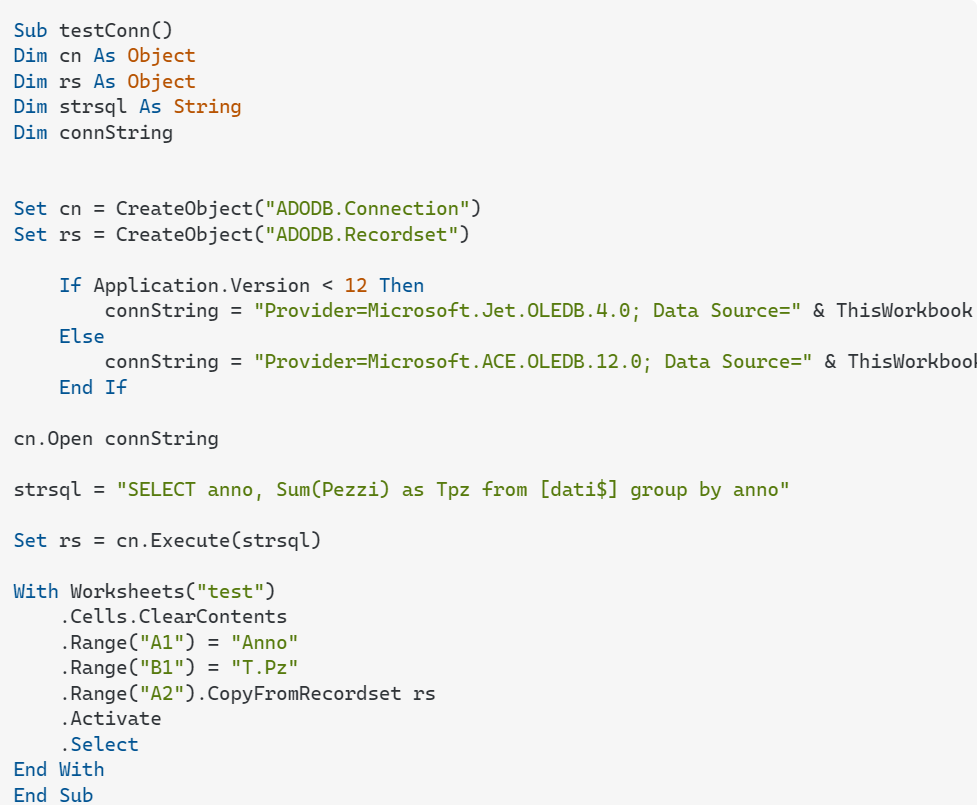
Joten nämä pienet parametrit ovat tärkeitä tämän ajonaikaisen virheen 3706 poistamiseksi.
- WD SES -laitteen USB: laiteohjainta ei löydy [Korjaa]
- Virhe yhteydenotossa ChatGPT: n laajennuspalvelun kanssa [Korjaa]
- WordPad ei avaudu? 4 tapaa korjata se
- Wuauclt.exe ei toimi? Korjaa se 4 yksinkertaisessa vaiheessa
2. Käytä Oraclen uusinta versiota
Joskus tämä ajonaikainen virhe 3706 voi johtua vanhentuneesta Oracle-asiakasversiosta. Tarkista versio asiakkaaltasi ja hanki uusin saatavilla oleva versio ongelmien välttämiseksi.
Voimme nyt päättää tämän oppaan tämän ajonaikaisen virheen korjaamisesta lopullisesti VBA: ssa. Tämä ongelma johtuu suurelta osin pienistä ongelmista, jotka liittyvät koodisi tietoihin.
Näiden yksityiskohtien korjaaminen vastaavasti ratkaisee tämän vaivattomasti. Jos olet tekemisissä muun asian kanssa, kuten ajonaikainen virhe 3709, tarkista se yksityiskohtainen oppaamme korjataksesi sen.
Kerro meille alla olevissa kommenteissa, jos voit ratkaista tämän ongelman.
Onko sinulla edelleen ongelmia? Korjaa ne tällä työkalulla:
Sponsoroitu
Jotkut kuljettajiin liittyvät ongelmat voidaan ratkaista nopeammin käyttämällä erityistä työkalua. Jos sinulla on edelleen ongelmia ohjaimien kanssa, lataa se DriverFix ja saat sen käyntiin muutamalla napsautuksella. Sen jälkeen anna sen ottaa hallintaansa ja korjata kaikki virheet hetkessä!

![Tyhjien rivien poistaminen Excelissä [Massapoisto]](/f/e9483ef91faf7e048b8136778b84b400.png?width=300&height=460)
